win8.1桌面文件无法拖动到文件夹的解决方法
更新日期:2024-03-20 00:41:36
来源:投稿
手机扫码继续观看

有些win8.1用户为了方便,喜欢把文件创建在桌面上,整理完成后才移到别的文件夹,可最近有win8.1专业版32位用户向小编反馈,桌面上的文件无法拖动到文件夹了,这是怎么回事呢?遇到这种情况,我们该如何解决呢?下面由小编跟大家介绍一下win8.1桌面文件无法拖动到文件夹的解决方法。
方法/步骤:
1、首先在桌面按下“Ctrl+Shift+Esc”快捷键打开“任务管理器”,如果是初次打开,需要点击左下角小箭头展开选项;
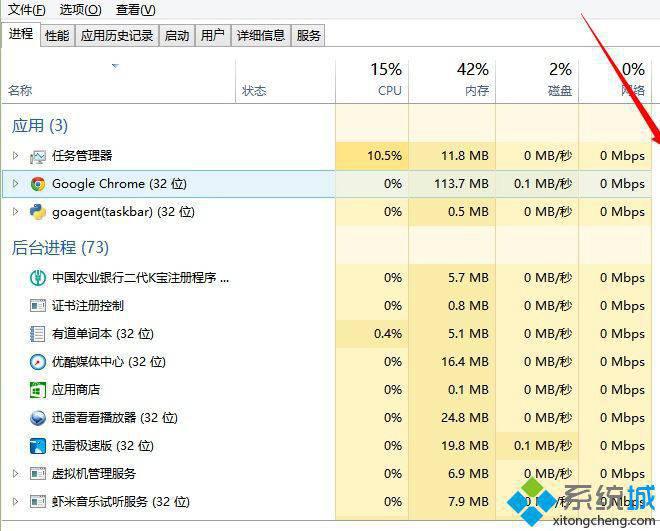
2、在进程列表中找到“Windows 资源管理器”并选中,如图所示;
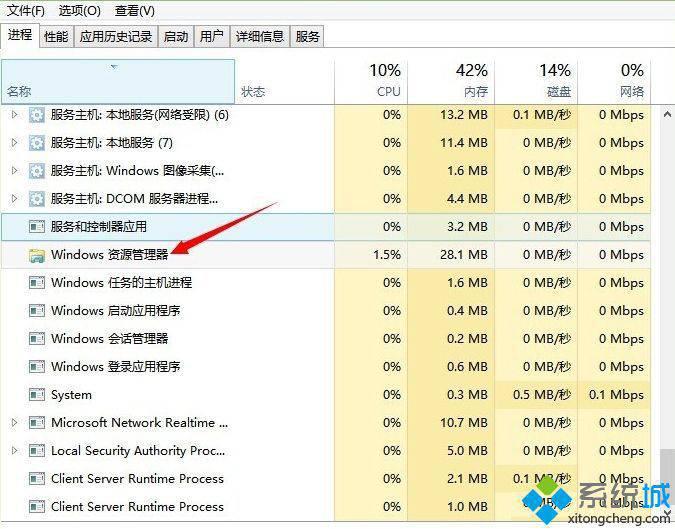
3、然后点击任务管理器的右下角的“重新启动”按钮,稍等片刻即可解决问题。
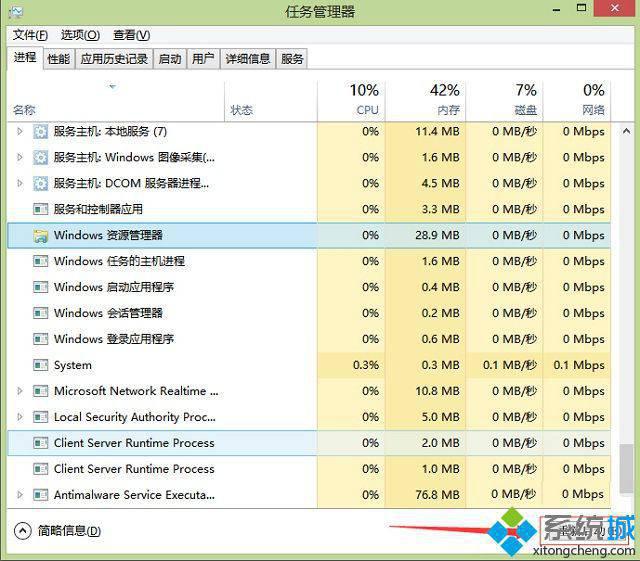
以上就是win8.1桌面文件无法拖动到文件夹的解决方法的所有内容了,方法很简单,只需要重启资源管理器即可解决问题,希望此方法能解决大家的问题。
该文章是否有帮助到您?
常见问题
- monterey12.1正式版无法检测更新详情0次
- zui13更新计划详细介绍0次
- 优麒麟u盘安装详细教程0次
- 优麒麟和银河麒麟区别详细介绍0次
- monterey屏幕镜像使用教程0次
- monterey关闭sip教程0次
- 优麒麟操作系统详细评测0次
- monterey支持多设备互动吗详情0次
- 优麒麟中文设置教程0次
- monterey和bigsur区别详细介绍0次
系统下载排行
周
月
其他人正在下载
更多
安卓下载
更多
手机上观看
![]() 扫码手机上观看
扫码手机上观看
下一个:
U盘重装视频












